아침부터 중요한 작업을 시작하려는데, 갑자기 화면이 파랗게 변하면서 온몸의 피가 식는 듯한 경험, 다들 한 번쯤 있으실 거예요. 그 순간 나타나는 수많은 영어 문구들 사이에서 ‘STATUS_KERNEL_HEAP_CORRUPTION’이라는 오류 코드를 발견하면, 정말 당황스러우셨죠?
도대체 이게 무슨 일인가 싶으셨을 거예요. 내가 뭘 잘못한 것도 아닌데 소중한 데이터가 날아갈까 봐 아찔했던 기억, 저도 생생합니다. 이 오류는 단순한 버그가 아니라 우리 컴퓨터의 심장이라고 할 수 있는 커널 영역에서 발생하는 메모리 문제라 더욱 심각하게 느껴지기도 합니다.
겉으로는 복잡해 보이지만, 사실 이 문제를 이해하면 컴퓨터를 더욱 안정적으로 사용할 수 있는 열쇠를 찾을 수 있답니다. 최신 운영체제에서 이런 커널 오류가 발생했을 때 어떻게 대처하고 예방할 수 있을지, 그리고 어떤 원인들이 있는지 궁금하시다면 이 글을 끝까지 주목해주세요.
여러분의 소중한 컴퓨터를 지켜줄 확실한 정보들을 알려드릴게요! 아래 글에서 정확하게 알아보도록 할게요.
갑작스러운 블루스크린, STATUS_KERNEL_HEAP_CORRUPTION의 정체는?

컴퓨터의 심장, 커널 영역과 힙 메모리의 중요성
제 컴퓨터가 갑자기 파란 화면으로 바뀌면서 ‘STATUS_KERNEL_HEAP_CORRUPTION’이라는 무시무시한 메시지를 띄웠을 때, 정말 식은땀이 줄줄 흘렀습니다. 처음에는 단순한 오류인가 싶었지만, 알고 보니 이 문제는 우리 컴퓨터의 가장 깊숙한 곳, 바로 ‘커널 영역’에서 발생하는 메모리 손상과 관련이 깊다고 하더라고요. 커널은 운영체제의 핵심 중의 핵심으로, 하드웨어와 소프트웨어 사이에서 모든 작업을 조율하는 지휘자 같은 역할을 합니다. 커널 영역에 문제가 생기면 컴퓨터 전체가 제대로 작동할 수 없게 되죠.
특히 ‘힙(Heap) 메모리’는 프로그램이 실행되는 동안 필요한 데이터를 동적으로 할당하고 해제하는 중요한 공간입니다. 마치 공사 현장의 자재 창고처럼 필요할 때마다 재료를 가져다 쓰고, 다 쓴 재료는 다시 반납하는 역할을 하죠. 그런데 이 중요한 힙 영역이 손상되면, 마치 자재 창고가 엉망진창이 되거나 자재들이 서로 뒤섞이는 것과 같습니다. 필요한 데이터를 제대로 찾을 수 없거나 엉뚱한 데이터를 가져다 쓰게 되면서 시스템이 불안정해지고, 결국 블루스크린이라는 최악의 상황으로 이어지게 되는 것이죠. 실제로 제가 게임을 하다가 이런 오류를 겪었는데, 게임 중 메모리 사용량이 급증하면서 힙 영역에 과부하가 걸렸던 것으로 추정됩니다. 이처럼 커널과 힙 메모리의 역할은 컴퓨터의 안정적인 작동에 있어 무엇보다 중요하며, 이 둘의 문제가 바로 ‘STATUS_KERNEL_HEAP_CORRUPTION’ 오류의 핵심이라고 할 수 있습니다.
“내 컴퓨터가 왜?” STATUS_KERNEL_HEAP_CORRUPTION, 흔한 원인들 파헤치기
오래된 드라이버와 소프트웨어 충돌이 주범?
컴퓨터 오류의 대부분이 그렇듯, ‘STATUS_KERNEL_HEAP_CORRUPTION’ 역시 여러 가지 원인으로 발생할 수 있습니다. 제가 직접 겪었던 경험과 많은 사용자들의 사례를 종합해보면, 가장 흔한 원인 중 하나는 바로 ‘드라이버’ 문제입니다. 드라이버는 하드웨어와 운영체제 사이의 통역사 역할을 하는데, 이 드라이버가 오래되거나 Windows 버전과 호환되지 않으면 충돌이 발생하기 쉽습니다. 특히 그래픽 카드 드라이버나 네트워크 드라이버가 이런 문제를 일으키는 경우가 많다고 해요. 친구의 컴퓨터도 최신 게임을 설치한 후 그래픽 드라이버 업데이트를 미루다가 결국 이 오류를 겪었다고 하소연하더군요. 저도 예전에 프린터 드라이버를 업데이트하고 나서 비슷한 증상을 겪었던 기억이 있습니다.
또한, 여러 프로그램들이 동시에 실행되면서 서로의 메모리 영역을 침범하거나, 특정 소프트웨어에 버그가 있어서 메모리 관리를 제대로 못하는 경우에도 힙 손상이 발생할 수 있습니다. 특히 게임처럼 고성능을 요구하는 프로그램이나, 시스템 자원을 많이 사용하는 전문 작업용 소프트웨어에서 이런 현상이 나타나기 쉽습니다. 마치 좁은 공간에 너무 많은 사람이 모여서 서로 부딪히는 것처럼, 소프트웨어들이 메모리 공간을 효율적으로 사용하지 못하면 문제가 생기는 것이죠. 최근 설치한 프로그램이나 업데이트 이후에 오류가 발생했다면, 해당 소프트웨어가 원인일 가능성이 높으니 한번 의심해봐야 합니다.
꼼꼼한 점검만이 살길! 메모리 오류 진단 방법
윈도우 내장 도구부터 전문 검사까지
오류 코드를 확인했다면, 이제는 원인을 찾아야겠죠? 다행히 윈도우에는 자체적으로 메모리 문제를 진단할 수 있는 유용한 도구가 내장되어 있습니다. 바로 ‘Windows 메모리 진단’ 도구인데요, 저는 이 도구를 사용해서 기본적인 램(RAM) 불량 여부를 확인하곤 합니다. 사용법도 아주 간단해요. 검색창에 “메모리 진단”이라고 입력한 후 실행하고, “지금 다시 시작하여 문제 확인”을 선택하면 컴퓨터가 재부팅되면서 자동으로 메모리 검사를 진행해줍니다. 이 검사만으로도 의외로 많은 문제를 잡아낼 수 있답니다.
만약 Windows 메모리 진단 도구로도 문제가 해결되지 않거나, 더 정밀한 검사를 원한다면 ‘MemTest86’ 같은 전문 프로그램을 사용해볼 수도 있습니다. 이런 외부 도구들은 램의 모든 영역을 더욱 심층적으로 검사해주기 때문에, 미묘한 불량까지도 찾아낼 수 있다는 장점이 있습니다. 저도 이전에 원인을 알 수 없는 시스템 멈춤 현상이 계속될 때 MemTest86 을 돌려보고 불량 램을 찾아 교체했던 경험이 있어요. 검사 시간이 다소 길 수 있지만, 컴퓨터의 안정성을 위해서는 투자할 만한 가치가 충분하다고 생각합니다.
블루스크린과의 이별! 효과적인 해결책들
드라이버 업데이트와 시스템 파일 복구가 핵심
‘STATUS_KERNEL_HEAP_CORRUPTION’ 오류를 해결하는 데 가장 효과적이었던 방법 중 하나는 바로 ‘드라이버 업데이트’였습니다. 오래되거나 손상된 드라이버가 이 오류의 주범인 경우가 많기 때문이죠. 저는 장치 관리자에서 문제가 될 만한 드라이버들을 하나하나 최신 버전으로 업데이트하거나, 경우에 따라서는 아예 제거한 후 재설치하기도 했습니다. 특히 그래픽 카드 드라이버는 제조사 홈페이지에서 최신 버전을 직접 다운로드하여 설치하는 것이 좋습니다. 만약 최근에 드라이버를 업데이트했다가 문제가 생겼다면, ‘드라이버 롤백’ 기능을 사용해서 이전 버전으로 되돌리는 것도 좋은 방법입니다.
시스템 파일이 손상되었을 때도 이 블루스크린이 나타날 수 있는데요, 이럴 때는 ‘시스템 파일 검사기(SFC)’와 ‘배포 이미지 서비스 및 관리(DISM)’ 명령어를 활용하여 손상된 파일을 복구할 수 있습니다. 관리자 권한으로 명령 프롬프트를 실행한 후 ‘sfc /scannow’ 명령어를 입력하면 시스템 파일의 무결성을 검사하고 자동으로 복구해줍니다. 이어서 ‘DISM /Online /Cleanup-Image /RestoreHealth’ 명령어를 실행하면 시스템 이미지의 잠재적인 문제까지 해결할 수 있어 더욱 확실하게 오류를 잡을 수 있습니다. 저도 이 방법으로 여러 번 블루스크린을 탈출했던 경험이 있답니다.
미리미리 대비하자! 블루스크린 예방 꿀팁
정기적인 관리와 주의 깊은 사용 습관
블루스크린은 한 번 발생하면 정말 당황스럽지만, 평소에 조금만 신경 쓰면 충분히 예방할 수 있습니다. 제가 가장 중요하게 생각하는 예방 꿀팁은 바로 ‘정기적인 Windows 업데이트’입니다. 마이크로소프트는 보안 취약점이나 버그를 개선하기 위해 꾸준히 업데이트를 제공하는데, 이 업데이트 안에는 블루스크린을 유발할 수 있는 문제들에 대한 해결책도 포함되어 있거든요. 저는 자동 업데이트 기능을 활성화해두고, 새로운 업데이트가 있을 때마다 바로 설치해서 최신 보안 환경을 유지하려고 노력합니다.
또한, 불필요한 프로그램은 과감히 제거하고, 출처가 불분명한 파일이나 이메일은 절대 열지 않는 것이 중요합니다. 악성코드나 바이러스가 힙 메모리를 손상시켜 블루스크린을 유발하는 경우도 적지 않기 때문이죠. 실제로 메모리 해킹이라는 기술은 악성코드를 이용해 메모리 영역을 공격하는 수법입니다. 백신 프로그램을 항상 최신 상태로 유지하고 주기적으로 검사를 실시하는 것도 필수입니다. 마지막으로, 고장 난 램이나 하드디스크 같은 하드웨어 문제는 블루스크린의 직접적인 원인이 될 수 있으니, 컴퓨터가 평소와 다르게 느려지거나 이상 증상을 보인다면 메모리 진단 도구 등을 활용하여 하드웨어 상태를 점검해보는 습관을 들이는 것이 좋습니다.
알아두면 유용한 블루스크린 오류 코드와 의미
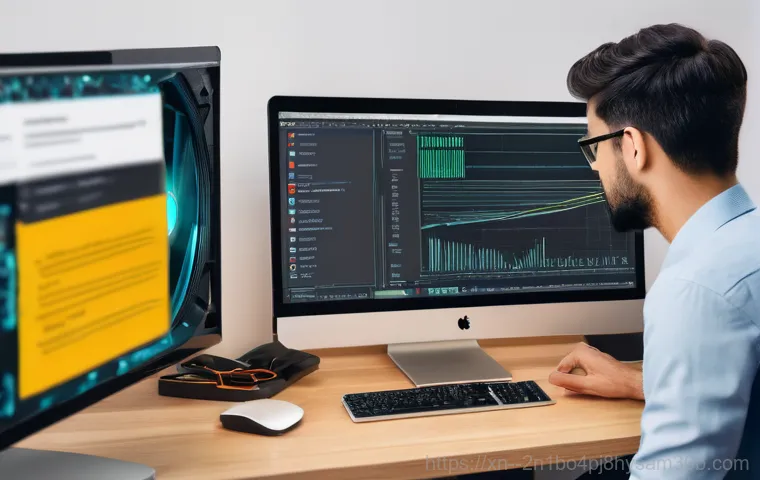
당황하지 않고 대처하기 위한 기본 지식
블루스크린이 나타났을 때 가장 먼저 눈에 들어오는 것이 바로 오류 코드입니다. ‘STATUS_KERNEL_HEAP_CORRUPTION’처럼 영어로 된 길고 복잡한 코드들이 처음에는 무척 생소하게 느껴질 수 있지만, 이 코드들은 사실 컴퓨터가 보내는 중요한 단서이자 메시지입니다. 각 오류 코드마다 컴퓨터에 어떤 문제가 발생했는지에 대한 힌트가 담겨 있기 때문에, 이 코드의 의미를 대략적으로라도 알고 있으면 문제 해결에 큰 도움이 됩니다. 저도 처음에는 무작정 재부팅부터 하곤 했는데, 오류 코드를 검색해보니 훨씬 빠르게 원인을 파악하고 해결책을 찾을 수 있더라고요.
예를 들어, 0x0000013A나 0x0000013B 같은 코드가 ‘KERNEL_MODE_HEAP_CORRUPTION’과 함께 나타나는 경우가 많습니다. 이는 커널 모드 힙 관리자가 힙 영역에서 손상을 감지했다는 것을 의미하죠. 물론 모든 오류 코드를 외울 필요는 없지만, 주요 오류 코드 몇 가지만이라도 알아두면 블루스크린이 떴을 때 당황하지 않고 침착하게 대처할 수 있는 여유가 생깁니다. 컴퓨터가 보내는 이 경고 메시지를 이해하려는 노력 자체가 우리의 소중한 데이터를 지키는 첫걸음이 될 수 있답니다.
전문가의 도움이 필요할 때: 현명한 판단하기
혼자 해결하기 어렵다면 주저 없이 도움 요청
제가 위에 말씀드린 여러 해결 방법들을 시도해봤음에도 불구하고 ‘STATUS_KERNEL_HEAP_CORRUPTION’ 오류가 계속 발생하거나, 컴퓨터에 대한 지식이 부족해서 도저히 혼자 힘으로 해결하기 어렵다면, 주저하지 말고 전문가의 도움을 받는 것이 가장 현명한 방법입니다. 저 역시 친구 컴퓨터의 문제가 너무 복잡해서 결국 전문 수리점에 맡겼던 경험이 있습니다. 전문가들은 고가의 진단 장비와 풍부한 경험을 바탕으로 일반 사용자가 찾아내기 어려운 하드웨어 불량이나 미묘한 소프트웨어 충돌까지도 정확하게 진단하고 해결해줄 수 있습니다.
특히 중요한 데이터가 들어있는 컴퓨터라면, 섣불리 직접 해결하려다가 자칫 데이터 손실로 이어질 수도 있으니 더욱 주의해야 합니다. 수리 비용이 부담될 수도 있지만, 소중한 데이터나 컴퓨터 자체를 보호하는 데 드는 비용이라고 생각하면 결코 아깝지 않습니다. 또한, 문제를 해결해주는 과정에서 우리가 미처 알지 못했던 컴퓨터 관리 팁이나 예방책을 배울 수도 있고요. 결국 컴퓨터 문제는 사람처럼 ‘병’과 같아서, 증상이 심하면 전문의를 찾아가듯이 전문가의 도움을 받는 것이 가장 빠르고 확실한 해결책이라는 것을 깨달았습니다.
자주 묻는 질문: STATUS_KERNEL_HEAP_CORRUPTION Q&A
오류에 대한 궁금증을 풀어드립니다
이쯤 되면 ‘STATUS_KERNEL_HEAP_CORRUPTION’ 오류에 대해 여러 가지 궁금증이 생기실 것 같아요. 제가 여러분들이 가장 궁금해할 만한 질문들을 모아봤습니다. 첫 번째로, “이 오류가 발생하면 무조건 하드웨어 문제인가요?”라는 질문을 많이 하시는데, 꼭 그렇지만은 않습니다. 물론 램 불량이나 하드디스크 손상 같은 하드웨어 문제도 주요 원인이지만, 드라이버 충돌이나 시스템 파일 손상, 소프트웨어 버그, 심지어는 악성코드 감염 등 소프트웨어적인 원인도 상당히 많습니다. 그래서 위에서 설명드린 여러 진단 및 해결 방법을 순서대로 적용해보는 것이 중요합니다.
두 번째 질문은 “오류가 발생했는데 컴퓨터가 부팅되지 않아요. 어떻게 해야 하나요?”입니다. 이런 경우엔 ‘안전 모드’로 부팅을 시도해보는 것이 좋습니다. 안전 모드에서는 최소한의 드라이버와 프로그램만 로드되기 때문에, 문제가 되는 요소를 피해서 컴퓨터에 접근할 수 있습니다. 안전 모드로 진입한 후에는 최근 설치한 프로그램을 제거하거나 드라이버를 롤백하는 등의 조치를 취할 수 있습니다. 마지막으로 “오류를 예방할 수 있는 가장 좋은 방법은 무엇인가요?”라는 질문에는 역시 ‘정기적인 관리’와 ‘주의 깊은 사용 습관’이라고 말씀드리고 싶습니다. 앞서 언급했듯이 Windows 및 드라이버 최신 업데이트 유지, 백신 프로그램 사용, 불필요한 프로그램 정리, 그리고 수상한 파일 열지 않기가 핵심입니다. 저처럼 아침부터 블루스크린과 마주하는 불상사가 없기를 바랍니다!
| 오류 원인 유형 | 주요 발생 원인 | 대표적인 해결 방안 | 예방 팁 |
|---|---|---|---|
| 하드웨어 문제 | RAM 불량, 저장 장치 손상, 과열, 파워서플라이 문제 | Windows 메모리 진단, MemTest86 실행, 부품 교체, 먼지 청소 | 정기적인 하드웨어 점검, 적절한 쿨링 환경 유지 |
| 소프트웨어/드라이버 문제 | 오래되거나 호환되지 않는 드라이버, 소프트웨어 충돌, 버그 | 드라이버 업데이트/롤백, 프로그램 제거/재설치 | Windows 및 드라이버 최신 상태 유지, 신뢰할 수 있는 소프트웨어만 사용 |
| 시스템 파일 손상 | 악성코드 감염, 강제 종료 등으로 인한 시스템 파일 손상 | SFC /scannow, DISM 명령어 실행, 시스템 복원 | 백신 프로그램 사용, 시스템 보호 기능 활성화 |
| 악성코드/바이러스 | 메모리 해킹, 바이러스 감염으로 인한 시스템 불안정 | 백신 프로그램 정밀 검사, 악성코드 제거 | 수상한 링크/파일 열지 않기, OTP/보안토큰 사용 |
글을 마치며
이처럼 ‘STATUS_KERNEL_HEAP_CORRUPTION’ 블루스크린은 단순히 무서운 오류 메시지가 아니라, 우리 컴퓨터의 건강 상태를 알려주는 중요한 신호라고 할 수 있습니다. 처음엔 당황스럽겠지만, 차분히 원인을 파악하고 적절한 해결책을 찾아 적용한다면 충분히 극복할 수 있는 문제입니다. 제 경험과 이 글에서 소개한 정보들이 여러분의 소중한 컴퓨터를 지키는 데 조금이나마 도움이 되었기를 진심으로 바랍니다. 컴퓨터와 늘 건강한 관계를 유지하며 즐거운 디지털 생활을 이어가시길 응원할게요!
알아두면 쓸모 있는 정보
1. 정기적인 업데이트는 필수! 윈도우와 각종 드라이버를 항상 최신 상태로 유지하는 것이 가장 기본적인 예방책입니다. 보안은 물론 성능 개선에도 큰 도움이 돼요.
2. 백신 프로그램은 나의 친구! 악성코드나 바이러스는 메모리 손상의 주요 원인 중 하나예요. 믿을 수 있는 백신 프로그램을 설치하고 주기적으로 검사하는 습관을 들이세요.
3. 불필요한 프로그램은 과감히 정리! 사용하지 않는 프로그램은 메모리 자원을 낭비하고 충돌을 일으킬 가능성이 있습니다. 깨끗한 컴퓨터 환경을 유지하는 게 중요해요.
4. 컴퓨터 과열은 금물! 과도한 발열은 하드웨어 수명 단축은 물론, 시스템 불안정을 초래할 수 있습니다. 쿨링 시스템을 점검하고 먼지 제거도 잊지 마세요.
5. 중요 데이터는 항상 백업! 아무리 조심해도 예기치 못한 사고는 발생할 수 있습니다. 소중한 사진이나 문서 파일은 외부 저장 장치나 클라우드에 백업해두는 습관을 기르는 것이 좋아요.
중요 사항 정리
‘STATUS_KERNEL_HEAP_CORRUPTION’ 오류는 커널 영역의 힙 메모리 손상으로 발생하며, 드라이버 문제, 소프트웨어 충돌, 하드웨어 불량, 시스템 파일 손상 등 다양한 원인이 있습니다. 윈도우 메모리 진단 도구나 MemTest86 으로 메모리를 점검하고, 드라이버를 최신 버전으로 업데이트하거나 롤백하는 것이 중요합니다. SFC 및 DISM 명령어로 시스템 파일을 복구하고, 정기적인 Windows 업데이트와 백신 프로그램 사용으로 예방하는 것이 최선입니다. 만약 해결이 어렵다면 전문가의 도움을 받는 것이 현명합니다.
자주 묻는 질문 (FAQ) 📖
질문: STATUSKERNELHEAPCORRUPTION 오류, 대체 이게 뭔가요? 왜 이렇게 심각한가요?
답변: 저도 이 오류를 처음 만났을 때 너무 당황해서 검색을 엄청 해봤던 기억이 있어요. STATUSKERNELHEAPCORRUPTION은 쉽게 말해 우리 컴퓨터의 ‘뇌’나 다름없는 커널(Kernel) 영역, 그중에서도 프로그램들이 데이터를 주고받는 ‘힙(Heap)’이라는 중요한 메모리 공간에 문제가 생겼다는 뜻이에요.
이 오류가 심각한 이유는, 커널은 운영체제의 핵심 중의 핵심이라 이곳에 문제가 생기면 컴퓨터 전체의 안정성이 무너지고 먹통이 되기 때문이죠. 당장 작업 중이던 모든 파일이 날아갈 수도 있고, 심하면 운영체제 자체가 손상되어서 부팅조차 안 되는 최악의 상황까지 갈 수 있어요.
제가 직접 겪어보니, 단순한 프로그램 오류와는 차원이 다른, 컴퓨터의 생존을 위협하는 심각한 문제라는 걸 알겠더라고요.
질문: 이런 무시무시한 오류는 대체 왜 생기는 건가요? 제가 뭘 잘못한 걸까요?
답변: 아니요, 절대 사용자 탓만은 아니에요! 저도 처음엔 ‘내가 뭘 잘못 건드렸나?’ 하고 자책했는데, 원인이 정말 다양하고 복합적이라고 해요. 가장 흔한 원인으로는 오래되거나 호환되지 않는 그래픽 드라이버나 네트워크 드라이버 같은 ‘드라이버 충돌’이 있어요.
새로운 프로그램을 설치하거나 윈도우 업데이트를 한 후에 이 오류가 발생했다면, 드라이버 문제가 원인일 확률이 높죠. 또, 컴퓨터의 물리적인 ‘메모리(RAM) 불량’이나 ‘하드디스크(SSD/HDD)의 손상’도 큰 원인 중 하나라고 합니다. 심지어 과도한 발열이나 오래된 파워서플라이 문제, 그리고 악성코드 감염이나 운영체제 파일 손상 때문에도 이런 오류가 나타날 수 있다고 하니, 정말 골치 아프죠.
제 친구는 게임을 새로 설치하고 나서 이런 오류를 겪었는데, 이처럼 특정 프로그램과의 충돌 때문에 발생하기도 하더라고요.
질문: STATUSKERNELHEAPCORRUPTION 오류가 발생하면 어떻게 대처해야 하고, 어떻게 예방할 수 있나요?
답변: 이 오류를 마주했을 때 가장 중요한 건 ‘침착함’과 ‘빠른 대처’예요. 일단 첫 번째로, 컴퓨터를 ‘재부팅’해보는 게 기본이에요. 단순한 일시적 오류라면 재부팅만으로 해결될 수도 있거든요.
만약 최근에 새로운 소프트웨어나 드라이버를 설치했다면, 해당 프로그램을 ‘제거’하거나 드라이버를 ‘롤백’해보는 것도 좋은 방법이에요. 하지만 이걸로 해결이 안 된다면 조금 더 심층적인 진단이 필요해요. ‘안전 모드’로 부팅해서 문제가 계속 발생하는지 확인해보고, 윈도우 자체에서 제공하는 ‘메모리 진단 도구’를 실행해서 램(RAM)에 문제가 없는지 확인해보는 걸 추천해요.
또한, 명령 프롬프트에서 ‘sfc /scannow’나 ‘chkdsk’ 같은 명령어를 사용해 시스템 파일 손상이나 디스크 오류를 검사하고 복구하는 것도 도움이 된답니다. 가장 중요한 예방책은 ‘꾸준한 관리’예요. 운영체제와 모든 드라이버를 항상 최신 상태로 유지하고, 주기적으로 바이러스 검사를 해서 악성코드를 미리 차단하는 거죠.
그리고 중요한 데이터는 꼭! 주기적으로 백업하는 습관을 들이는 게 만약의 사태에 대비하는 가장 현명한 방법이라고 직접 경험을 통해 말씀드리고 싶어요. 저도 이 오류를 겪고 나서 백업의 중요성을 뼈저리게 느꼈답니다.
만약 여러 방법을 시도해도 해결이 어렵다면, 주저하지 말고 전문가의 도움을 받는 것이 소중한 데이터를 지키는 가장 확실한 방법이에요.
